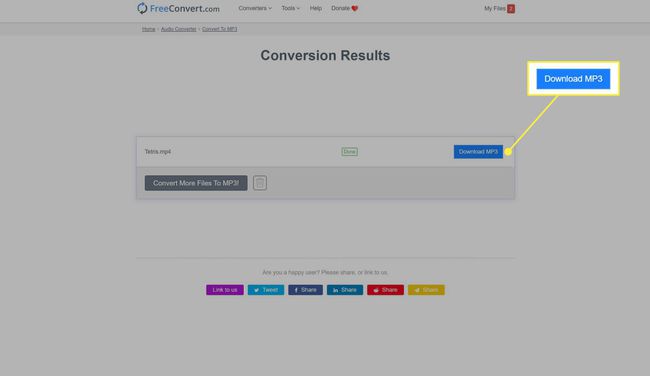Mitä tietää
- Helpoin tapa muuntaa videot ääneksi on ilmainen online-työkalu. Suosittelemme FreeConvert.com- ja Y2Mate.com-sivustoja.
- Avaa FreeConvert.com > MUSIC-muuntimet † MP3 † Valitse asiakirjat † Etsi videosi † Avata † Muunna MP3-muotoon†
Tässä artikkelissa kuvataan videon muuntaminen ääneksi Windows-, Mac-, iOS- ja Android-laitteissa FreeConvert.com- ja Y2Mate.com-sivuston avulla.
Kuinka muuntaa video äänitiedostoksi FreeConvert.com-sivustolla
Helpoin tapa muuttaa video ääniksi on käyttää yhtä monista verkkosivustoista, jotka suorittavat koko muunnosprosessin ilmaiseksi palvelimillaan. Yksi parhaista tiedostojen muunnossivustoista on FreeConvert.com, koska siinä on vähän mainoksia, se tukee monenlaisia tiedostotyyppien muunnoksia (mukaan lukien MP3) ja sitä voidaan käyttää millä tahansa verkkoselaimella. Useimmissa videopodcasteissa on ääniversiot saatavilla podcast-alustoilla, kuten Spotify, Stitcher, Anchor ja iTunes.
-
Avaa FreeConvert.com suosikkiselaimellasi.
-
alla MUSIC-muuntimetKlikkaus MP3†
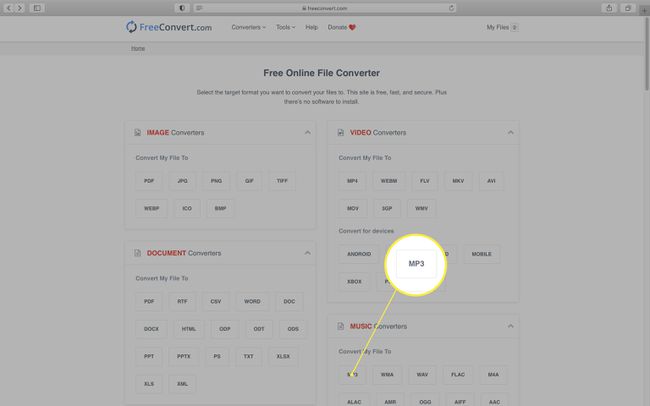
Älä napsauta web-sivulla olevia bannerimainoksia, sillä ne vievät sinut täysin eri verkkosivustolle.
-
Klikkaus Valitse asiakirjat ladataksesi videon laitteestasi.
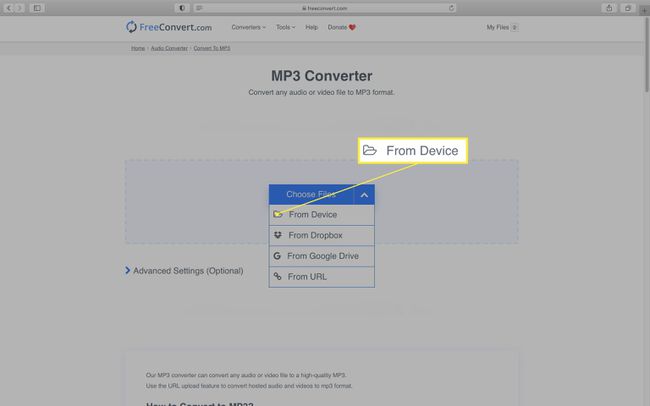
Kaikki tärkeimmät video- ja äänitiedostotyypit ovat tuettuja, mikä tarkoittaa, että tätä sivustoa voidaan käyttää myös MP4-MP3-äänimuuntimena.
-
Laitteesi tiedostoselaimen pitäisi avautua. Käytä sitä löytääksesi videon, jonka haluat muuntaa, ja napsauta sitä Avata tai Tehty†
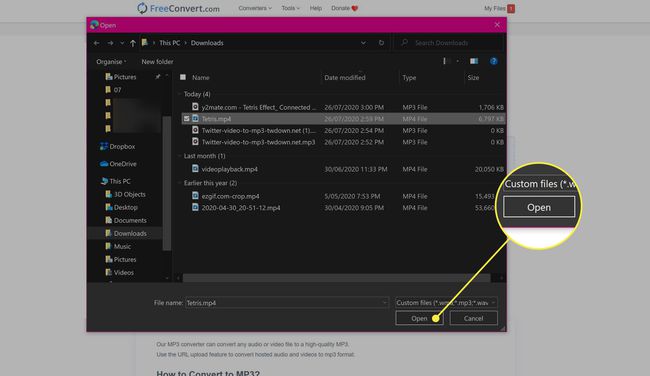
-
Sinun pitäisi nyt nähdä videotiedostosi nimi ja tiedostokoko verkkosivulla. Klikkaus Muunna MP3-muotoon ladataksesi sen FreeConvert-palvelimille ja aloittaaksesi muunnosprosessin.
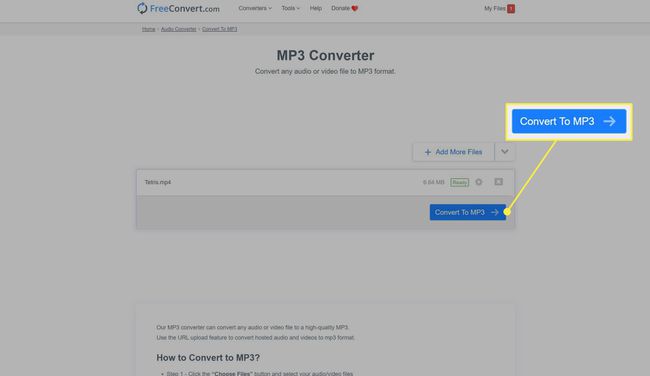
-
Kun videosi on käsitelty, sana Tehty ilmestyy. Klikkaus Lataa MP3 ladataksesi uuden MP3-äänitiedoston laitteellesi.